使用基于 STMicroelectronics STM32 处理器的板进行监控和调节
此示例说明如何使用 Embedded Coder® Support Package for STMicroelectronics® STM32 Processors 在基于 STM32 处理器的板上监控和调节仿真。
简介
在此示例中,您将了解如何配置 Simulink® 模型来监控和调节仿真。
监控和调节用于在模型在目标上运行时进行参数调节和数据记录。
前提条件
完成以下教程:
必需的硬件
STMicroelectronics NUCLEO-F429ZI 板。
微型 USB 数据线。
基于 STM32 处理器的板的监控和调节
当您进行原型构建和算法开发时,在算法在硬件上运行期间监控信号和调节参数是非常有用的。Simulink 的监控和调节可实现此功能。基于 STM32 处理器的板支持通过通用测量和标定协议 (XCP) 进行监控和调节。
Simulink 为支持 XCP 的目标提供以下附加功能:
在此任务中,您将运行 stm32_external_mode 模型。
1.打开 stm32_external_mode 模型。
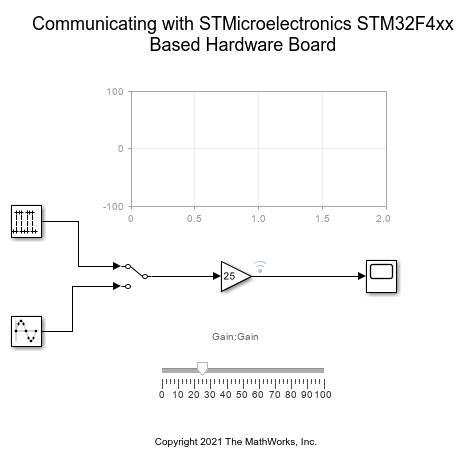
2.在此示例模型中,选择了一个要记录的信号。要选择其他信号,请右键点击所需的信号并选择记录所选信号选项。
3.指定 COM 端口和 USART。在此示例中,选择了 USART3。

注意:要查看您计算机上可用的 COM 端口列表,请选择开始 > 控制面板 > 设备管理器 > 端口(COM 和 LPT)。

4.在 STM32CubeMX 工程中配置相同的 USART3。有关详细信息,请参阅 基于 STM32 处理器的板的监视并调节及 PIL 的串行配置。

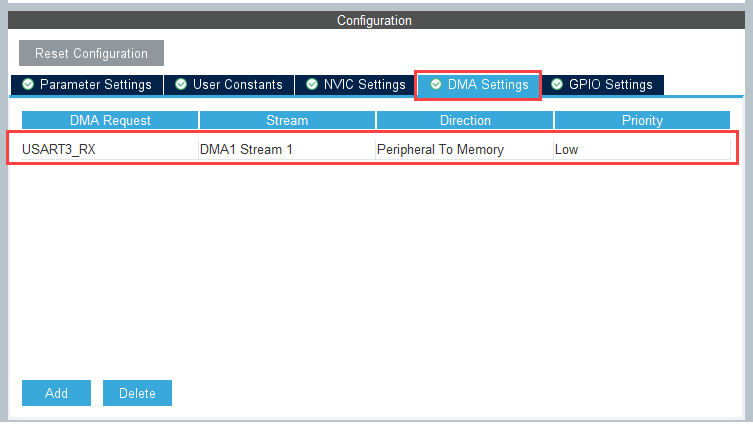
注意:硬件板的 USART 引脚连接到 ST-LINK。要在外部模式下运行模型而不需要使用外部 FTDI,请确保为 USART 配置 GPIO 设置。有关连接到 ST-LINK 的 USART 引脚的详细信息,请参考相应板的示意图。

5.转至硬件选项卡,然后点击监控和调节,为仿真配置模型。

此时,您的模型将在 STMicroelectronics® STM32 板上运行,并通过“监控和调节”与 Simulink 通信。您可以选择仿真 > 数据检查器按钮来查看记录的信号,如图所示。

6.您可以通过以下方式调节参数并可视化选择用于记录的信号:
双击 Manual Switch 模块更改输入源。
使用滑块更改信号增益。
双击 Scope 模块查看仿真结果。
执行这些操作时,模型将在目标上实时运行。
7.点击停止按钮以停止监控和调节仿真,如图所示。

停止监控和调节仿真将终止执行在 STM32 板上运行的代码。
注意:在仿真期间的任何时候,您都可以打开外部模式控制面板,如图所示。硬件 > 控制面板提供更多选项,例如能够在不终止执行生成代码的情况下连接目标或断开与目标的连接。
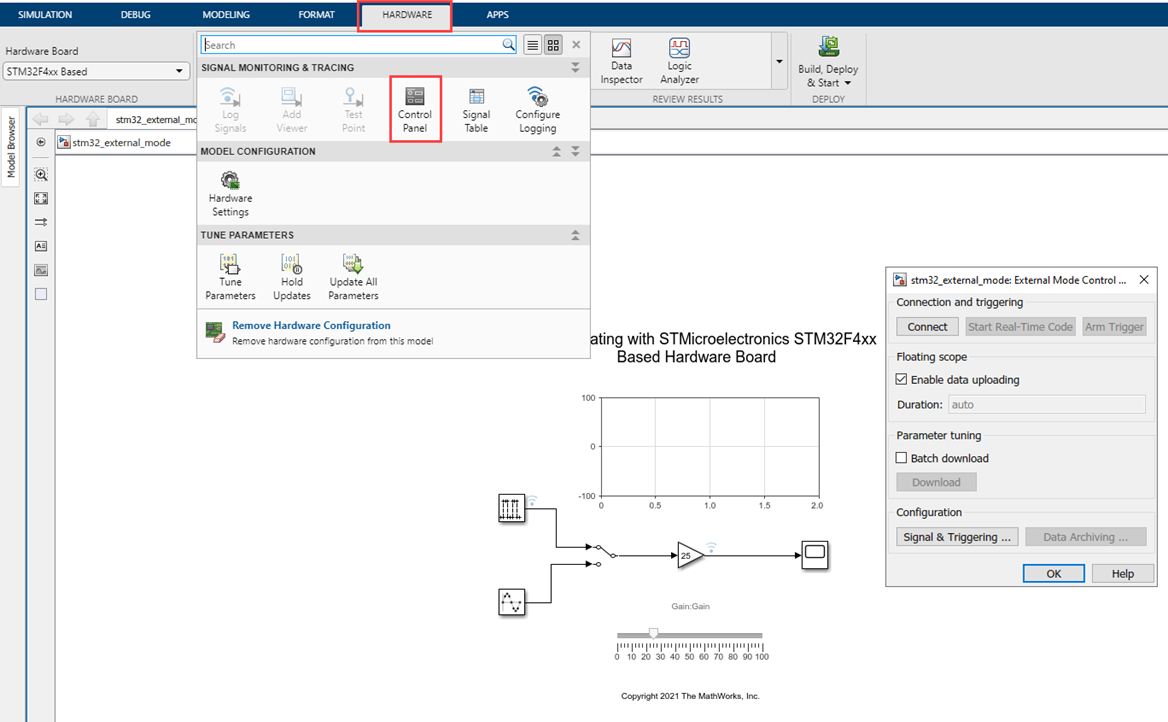
限制
通过 XCP 运行监控和调节存在一些限制。有关详细列表,请参阅使用 XCP 通信进行外部模式仿真。